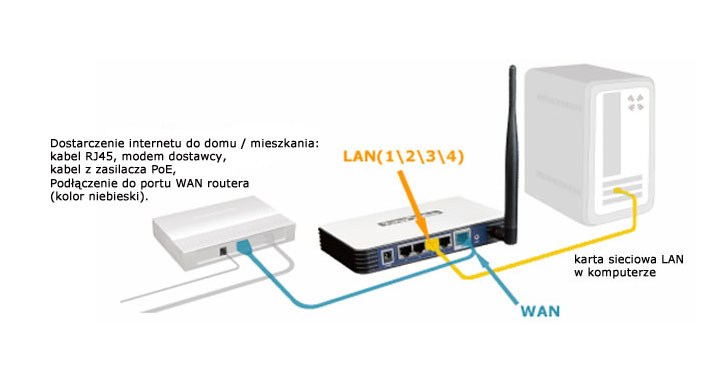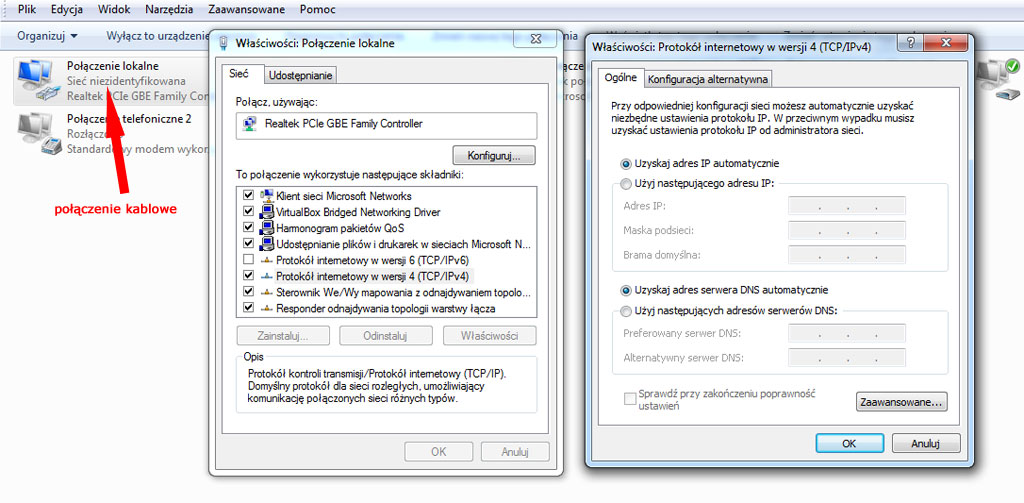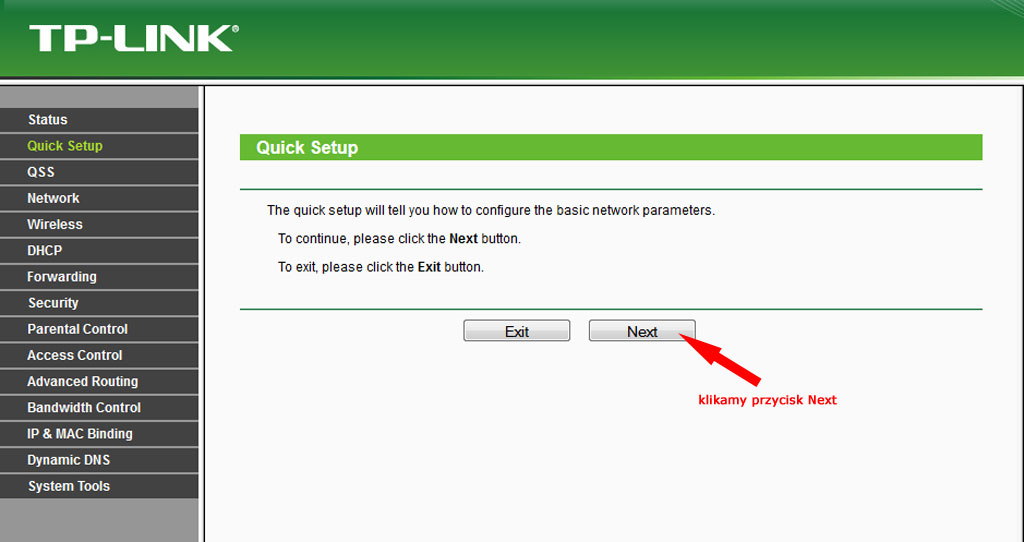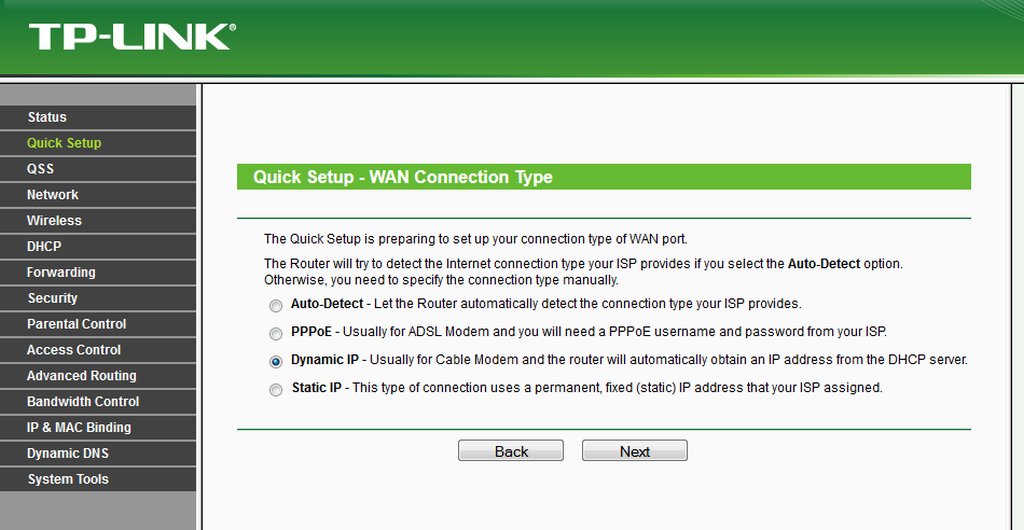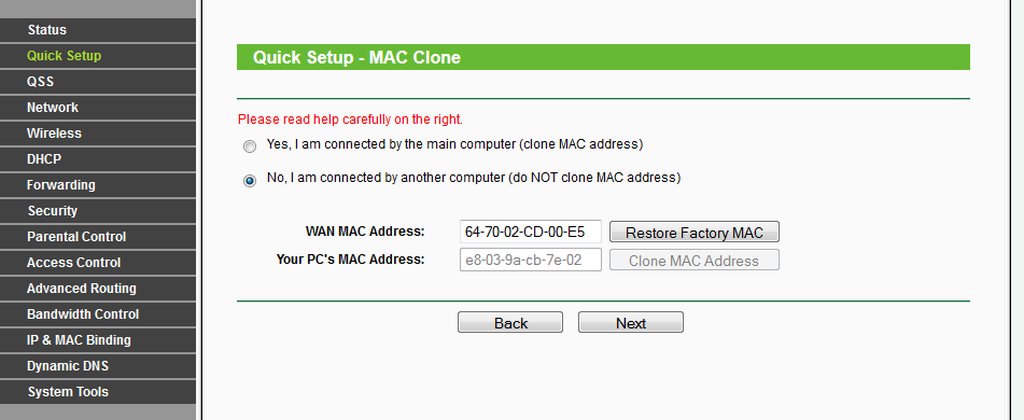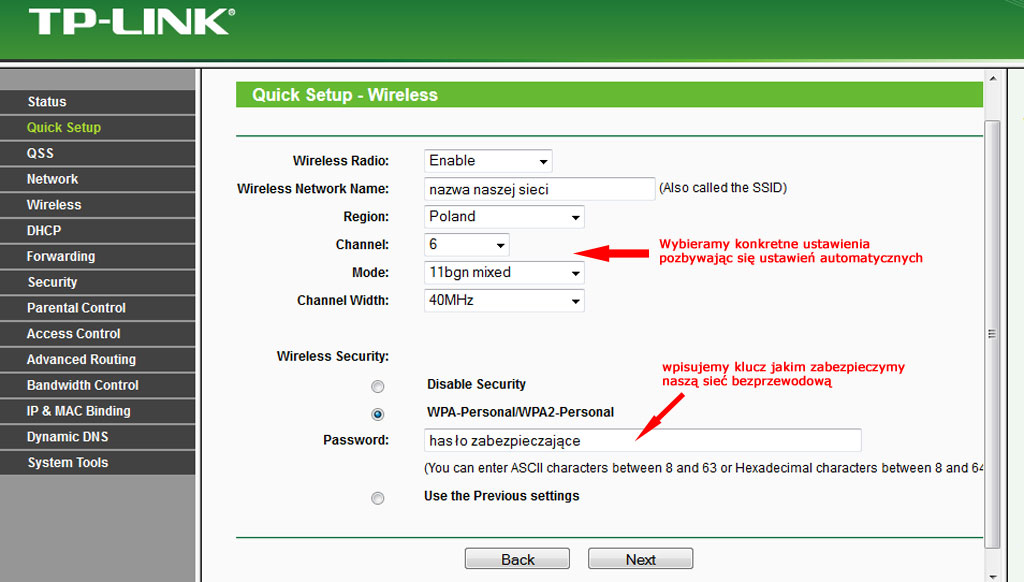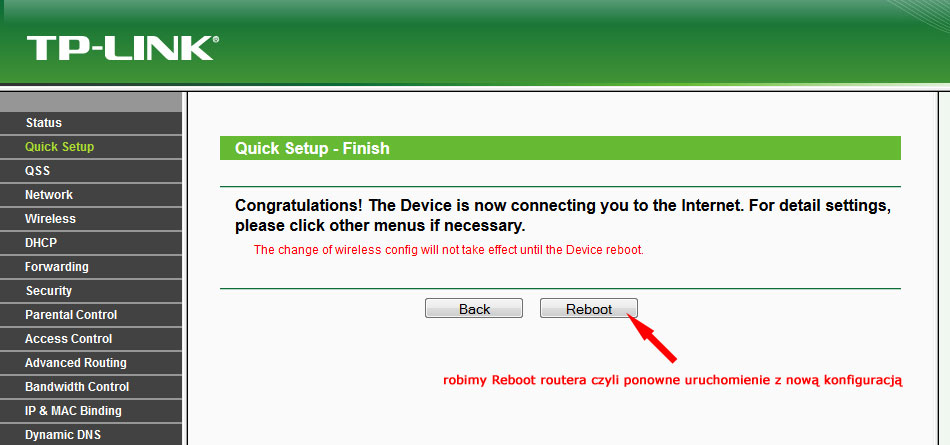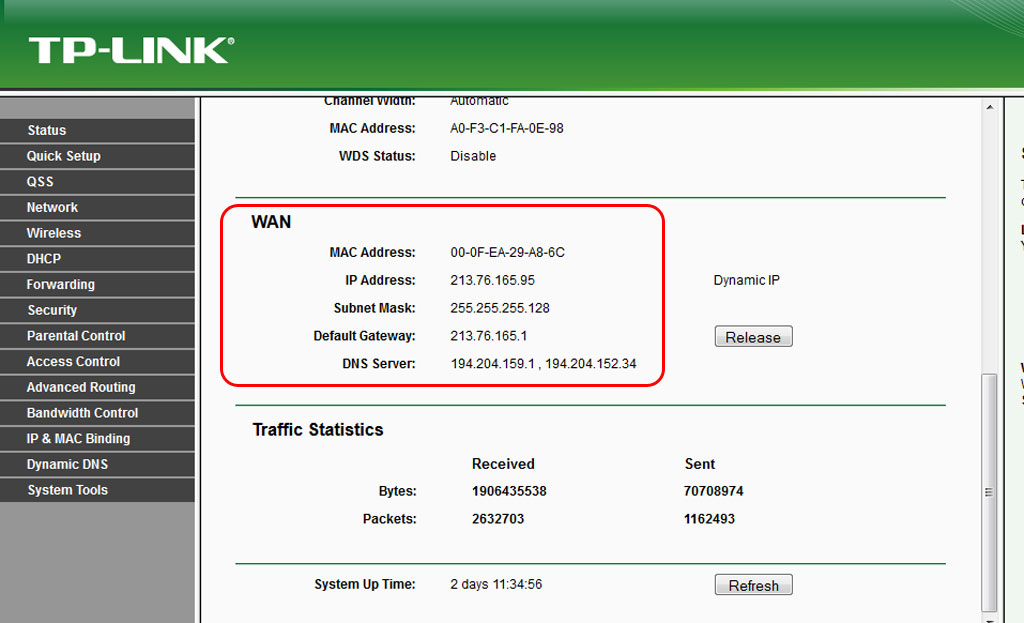Przedstawiam podstawową konfigurację routera TP-Link WR740N, która może być użyta we wszystkich routerach jedno pasmowych tej firmy o oznaczeniu TL-WR......
KROK 1
Podstawa to podłączenie routera kablowo do naszego komputera i wpięcie kabla od dostawcy w port WAN (niebieski) naszego routera:
UWAGA! Do konfiguracji routera przez przeglądarkę internetową nie potrzebujemy dostępu do internetu. Wystarczy samo połączenie do routera i przeglądarka internetowa.
KROK 2
Sprawdzamy czy nasza karta sieciowa w komputerze jest ustawiona na auto-config (pobiera adresy automatycznie z serwera DHCP, czyli z naszego routera).
KROK 3
Mając podłączony router do naszego komputera, otwieramy dowolną przeglądarkę internetową i wpisujemy adres naszego routera http://192.168.1.1 lub http://192.168.0.1 lub http://tplinklogin.net po pojawieniu się pola logowania wpisujemy admin/admin.
Teraz mamy dostęp do konfiguracji naszego routera
KROK 4
Z menu routera wybieramy pozycję Quick Setup co pozwoli nam na szybką i sprawną konfigurację podstawowych parametrów naszego routera
KROK 5
Tu wybieramy rodzaj połączenia internetowego jakie mamy od dostawcy a tym samym autoryzację (zabezpieczenia) jakie dostawca ma skonfigurowane w swojej sieci. Najczęściej będzie to ustawienie Dynamic IP, choć często zdarza się też PPPoE (wtedy mamy login i hasło od dostawcy) jak i Static IP (adresacja podana przez dostawcę) . Wybieramy odpowiednią konfigurację i klikamy Next
KROK 6
Następnym krokiem jest funkcja Clone MAC, która też konfigurujemy zgodnie z wymaganiami łącza o dostawcy. W większości wypadków będzie to brak klonowania czyli wybieramy funkcję "do NOT clone mac address" i klikamy Next. W przeciwnym wypadku wybieramy funkcję "clone mac address" i wciskamy przycisk "Clone MAC Address" aby skopiować adres fizyczny z naszej karty sieciowej w komputerze na której mieliśmy dostęp do internetu.
KROK 7
Konfigurujemy dostęp bezprzewodowy zgodnie ze swoimi upodobaniami nazywamy sieć (SSID) i wprowadzamy pozostałe ustawienia. Wartość widoczne na obrazku to tylko przykład który może być inny w waszej konfiguracji routera. Przydaje się tu program inSSIder który informuje nas o sąsiednich sieciach i zaszumieniu okolicy.
KROK 8
Reboot routera czyli ponowne uruchomienie i zapamiętanie nowej konfiguracji przez urządzenie.
KROK 9
Możemy sprawdzić w STATUS-ie routera czy mamy adresację od dostawcy na porcie WAN naszego routera
Możemy korzystać z internetu 
Zaawansowana konfiguracja TP-link WR740N
Jak sklonować adres MAC w bezprzewodowym routerze TP-LINK